hkc液晶显示器不亮怎么办
hkc显示器黑屏怎么办
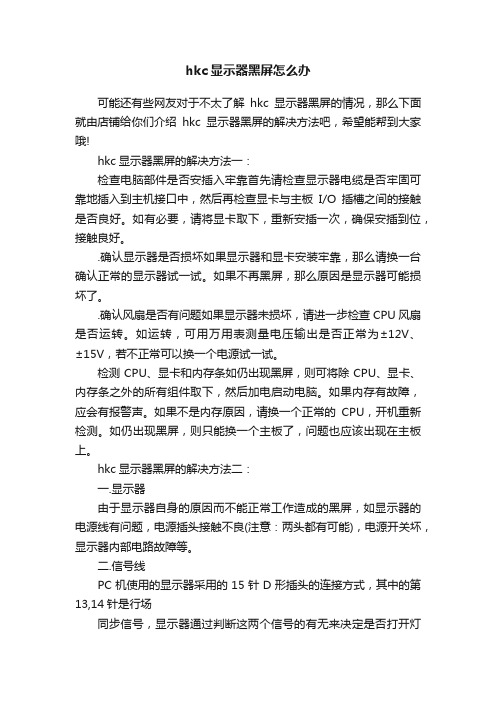
hkc显示器黑屏怎么办可能还有些网友对于不太了解hkc显示器黑屏的情况,那么下面就由店铺给你们介绍hkc显示器黑屏的解决方法吧,希望能帮到大家哦!hkc显示器黑屏的解决方法一:检查电脑部件是否安插入牢靠首先请检查显示器电缆是否牢固可靠地插入到主机接口中,然后再检查显卡与主板I/O插槽之间的接触是否良好。
如有必要,请将显卡取下,重新安插一次,确保安插到位,接触良好。
.确认显示器是否损坏如果显示器和显卡安装牢靠,那么请换一台确认正常的显示器试一试。
如果不再黑屏,那么原因是显示器可能损坏了。
.确认风扇是否有问题如果显示器未损坏,请进一步检查CPU风扇是否运转。
如运转,可用万用表测量电压输出是否正常为±12V、±15V,若不正常可以换一个电源试一试。
检测CPU、显卡和内存条如仍出现黑屏,则可将除CPU、显卡、内存条之外的所有组件取下,然后加电启动电脑。
如果内存有故障,应会有报警声。
如果不是内存原因,请换一个正常的CPU,开机重新检测。
如仍出现黑屏,则只能换一个主板了,问题也应该出现在主板上。
hkc显示器黑屏的解决方法二:一.显示器由于显示器自身的原因而不能正常工作造成的黑屏,如显示器的电源线有问题,电源插头接触不良(注意:两头都有可能),电源开关坏,显示器内部电路故障等。
二.信号线PC机使用的显示器采用的15针D形插头的连接方式,其中的第13,14针是行场同步信号,显示器通过判断这两个信号的有无来决定是否打开灯丝和高压的供电通路,同时这两个信号通过对信号的正负极性组合及行频的不同,来做为显示模式的传送信号。
如果行场信号二者缺一时,这时显示器的电源指示灯为绿色,但是没有图像显示;如果全缺时,显示器的电源指示灯为橙色,没有图像显示。
对于这种情况主要检查显示器信号线的D形插头是否有断针,歪针或短针情况,再者就是信号线内部有断线。
解决方法是更换优质的信号线。
我们在电脑的CMOS设置里的电源管理里就有一项“Video off Method”其中的“V/H SYNC+BLANK,Blank Screen,DPMS”三种选项,其中的第一个就是选择显卡输出行场信号来控制显示器的节能模式。
液晶显示器黑屏怎么回事
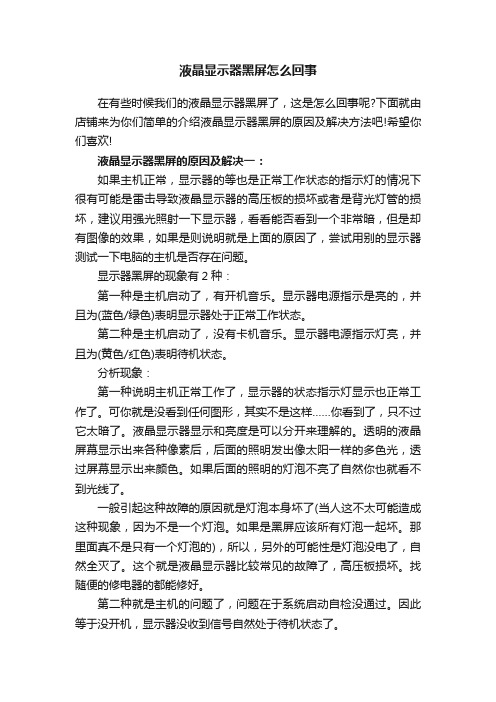
液晶显示器黑屏怎么回事在有些时候我们的液晶显示器黑屏了,这是怎么回事呢?下面就由店铺来为你们简单的介绍液晶显示器黑屏的原因及解决方法吧!希望你们喜欢!液晶显示器黑屏的原因及解决一:如果主机正常,显示器的等也是正常工作状态的指示灯的情况下很有可能是雷击导致液晶显示器的高压板的损坏或者是背光灯管的损坏,建议用强光照射一下显示器,看看能否看到一个非常暗,但是却有图像的效果,如果是则说明就是上面的原因了,尝试用别的显示器测试一下电脑的主机是否存在问题。
显示器黑屏的现象有2种:第一种是主机启动了,有开机音乐。
显示器电源指示是亮的,并且为(蓝色/绿色)表明显示器处于正常工作状态。
第二种是主机启动了,没有卡机音乐。
显示器电源指示灯亮,并且为(黄色/红色)表明待机状态。
分析现象:第一种说明主机正常工作了,显示器的状态指示灯显示也正常工作了。
可你就是没看到任何图形,其实不是这样……你看到了,只不过它太暗了。
液晶显示器显示和亮度是可以分开来理解的。
透明的液晶屏幕显示出来各种像素后,后面的照明发出像太阳一样的多色光,透过屏幕显示出来颜色。
如果后面的照明的灯泡不亮了自然你也就看不到光线了。
一般引起这种故障的原因就是灯泡本身坏了(当人这不太可能造成这种现象,因为不是一个灯泡。
如果是黑屏应该所有灯泡一起坏。
那里面真不是只有一个灯泡的),所以,另外的可能性是灯泡没电了,自然全灭了。
这个就是液晶显示器比较常见的故障了,高压板损坏。
找随便的修电器的都能修好。
第二种就是主机的问题了,问题在于系统启动自检没通过。
因此等于没开机,显示器没收到信号自然处于待机状态了。
至于系统为什么没能启动起来原因很多了。
如:就是显卡的故障……显卡出现问题了自然铁定没视频信号了。
内存虚接,烧毁等等都会造成电脑无法启动。
如果自己有能力使用最小化检测法做检测逐步排查硬件故障。
现在为了整合把高压板和电源板做在了一起,这样换起来就是连电源带高压都换了价格比较贵,如果是购买新的反而划算。
液晶显示器突然黑屏如何解决

液晶显示器突然黑屏如何解决1.检查显示卡与显示器信号线接触是否良好。
可以拔下插头检查一下,D形插口中是否有弯曲、断针、有大量污垢,这是许多用户经常遇到的问题。
在连接D形插口时,由于用力不均匀,或忘记拧紧插口固定螺丝,使插口接触不良,或因安装方法不当用力过大使D形插口内断针或弯曲,以致接触不良等。
2.打开机箱检查显示卡是否安装正确;与主板插槽是否接触良好。
显示卡或插槽是否因使用时间太长而积尘太多,以至造成接触不良;显示卡上的芯片是否有烧焦、开裂的痕迹;因显示卡导致黑屏时,计算机开机自检时会有一短四长的“嘀嘀”声提示。
安装显示卡时,要用手握住显示卡上半部分,均匀用力插入槽中,使显示卡的固定螺丝口与主机箱的螺丝口吻合,未插入时不要强行固定,以免造成显卡扭曲。
如果确认安装正确,可以取下显示卡用酒精棉球擦一下插脚或者换一个插槽安装。
如果还不行,换一块好的显卡试一下。
3.检查内存条与主板的接触是否良好,内存条的质量是否过硬。
把内存条重新插拔一次,或者更换新的内存条。
如果内存条出现问题,计算机在启动时,会有连续四声的“嘀嘀”声。
其次:1、电源功率不足外部电源功率不足,造成一些老显示器或一些耗电功率大的显示器不能正常启动,是显示器自身故障引起的黑屏故障原因之一。
或者外部电源电压不稳定,过高过低都可能造成显示器不工作。
2、开关电路损坏显示器开关电路出现故障是引起显示器黑屏故障的主要成因。
简单的如电源开关损坏如内部短路,常见的如开关管损坏或其外围电路元器件灯管出现损坏等等。
3、行出电路损坏行输出电路或显像管及其供电电路出现故障也是引起显示器黑屏故障的主要成因。
特别是高压包的损坏在一些使用多年或品质较劣的杂牌显示器中造成无显示黑屏故障更为常见。
常见原因是电压板有坏元器件,或是灯管损坏。
处理办法:1、将显示器拆开,因为连接测试灯管比较方便,就连接新灯管,测试半个小时,灯管未灭。
基本确定是原来的灯管损坏了,将原灯管拆下来,在拆时,发现灯管的连接线有一根快断了,似连非连。
显示器显示黑屏不亮怎么办
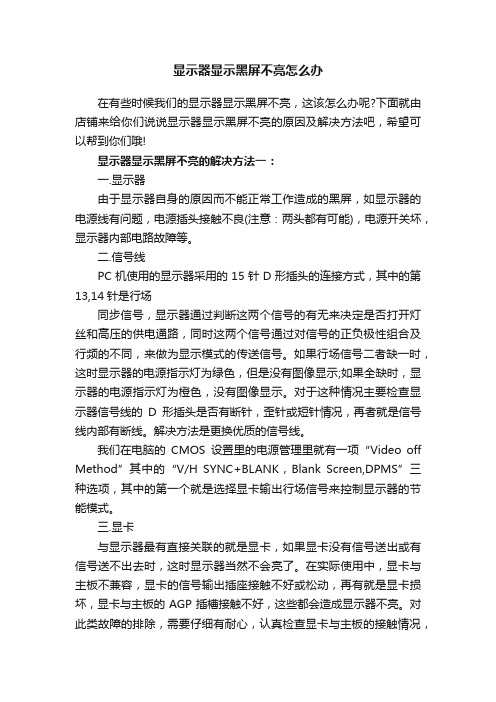
显示器显示黑屏不亮怎么办在有些时候我们的显示器显示黑屏不亮,这该怎么办呢?下面就由店铺来给你们说说显示器显示黑屏不亮的原因及解决方法吧,希望可以帮到你们哦!显示器显示黑屏不亮的解决方法一:一.显示器由于显示器自身的原因而不能正常工作造成的黑屏,如显示器的电源线有问题,电源插头接触不良(注意:两头都有可能),电源开关坏,显示器内部电路故障等。
二.信号线PC机使用的显示器采用的15针D形插头的连接方式,其中的第13,14针是行场同步信号,显示器通过判断这两个信号的有无来决定是否打开灯丝和高压的供电通路,同时这两个信号通过对信号的正负极性组合及行频的不同,来做为显示模式的传送信号。
如果行场信号二者缺一时,这时显示器的电源指示灯为绿色,但是没有图像显示;如果全缺时,显示器的电源指示灯为橙色,没有图像显示。
对于这种情况主要检查显示器信号线的D形插头是否有断针,歪针或短针情况,再者就是信号线内部有断线。
解决方法是更换优质的信号线。
我们在电脑的CMOS设置里的电源管理里就有一项“Video off Method”其中的“V/H SYNC+BLANK,Blank Screen,DPMS”三种选项,其中的第一个就是选择显卡输出行场信号来控制显示器的节能模式。
三.显卡与显示器最有直接关联的就是显卡,如果显卡没有信号送出或有信号送不出去时,这时显示器当然不会亮了。
在实际使用中,显卡与主板不兼容,显卡的信号输出插座接触不好或松动,再有就是显卡损坏,显卡与主板的AGP插槽接触不好,这些都会造成显示器不亮。
对此类故障的排除,需要仔细有耐心,认真检查显卡与主板的接触情况,是否存在接触不稳定的现象。
对于不兼容的情况,只能根据经验和资料来判断。
四.电源大家在配机的时候总是在CPU,内存上多花银子,而在电源上却总是扣门的很。
可是电源做为电脑所有部件的动力源泉,如果它出了问题,其他部件还能正常工作吗?大家一般都知道,如果电源有故障时,主机会有连续短促的“嘀”声报警,并且显示器不亮。
电脑液晶显示器黑屏怎么处理

电脑液晶显示器黑屏怎么处理在有些时候我们的电脑液晶显示器黑屏,这该怎么处理呢?那么下面就由店铺来给你们说说电脑液晶显示器黑屏的处理方法吧,希望可以帮到你们哦!电脑液晶显示器黑屏的处理方法一:常见原因是电压板有坏元器件,或是灯管损坏。
处理办法:1、将显示器拆开,因为连接测试灯管比较方便,就连接新灯管,测试半个小时,灯管未灭。
基本确定是原来的灯管损坏了,将原灯管拆下来,在拆时,发现灯管的连接线有一根快断了,似连非连。
而且拆下的灯管,有一根两端严重发黑。
由此确定就是灯管原因。
2、小心翼翼将新灯管装好,将各配件也连接好,将显示器连接到电脑上,长时间测试没再出现黑屏现象,故障排除。
其次:用电脑CRT显示器连接到笔记本外接显示接口,然后将显示状态切换到CRT模式,显示却一切正常,基本上排除了主板和显卡损坏的可能。
可是当再次切换回LCD模式时,却能正常片刻,亮度与平常相同,但仅仅有大约几秒钟时间,就又变得奇暗无比。
检查过以后,给我的初步印象是主板、显卡没有坏,能隐隐约约显示出一点东西说明液晶屏和排线也没有损坏,看来有可能是背光灯没有点亮。
其实液晶本身不会发光,其图像的显现和亮度调节都依赖于背光灯亮度的调节。
在液晶显示屏工作时,背光灯发出的光线穿过液晶屏,把液晶屏显示的信息映入人的眼情,这时我们才能看到液晶屏显示的文字和图像,如果你用过显微镜的话,跟它的原理差不多。
如果背光灯损坏,没有光线发出,这时我们就什么也看不到。
不过如果我们仔细观察液晶屏,会看到液晶屏上有淡淡的图像显示,这时也就说明背光灯相关电路坏了。
这是一根细细的有如日光灯管一样的东西,环绕在液晶屏的背面,通过高压板给它供电并点亮,它发出的光通过液晶板,液晶屏才会有光彩夺目的显示。
一般来说,背光灯不能点亮有两个方面的原因:背光灯管烧毁或者驱动灯管的高压电路损坏。
高压电路板的工作原理是将主板提供的低压直流电通过开关电路变换为高频高压电,将背光管点亮。
这一点可以在刚刚按下开机按钮启动的时候把耳朵贴在屏幕边框上细听,如果有滋滋的声音响一下,然后就无声,大致上就是高压电路板的问题,如果一直无声,则可能是灯管问题。
液晶显示器启动黑屏该怎么解决

液晶显示器启动黑屏该怎么解决常见原因是电压板有坏元器件,或是灯管损坏。
处理办法:1、将显示器拆开,因为连接测试灯管比较方便,就连接新灯管,测试半个小时,灯管未灭。
基本确定是原来的灯管损坏了,将原灯管拆下来,在拆时,发现灯管的连接线有一根快断了,似连非连。
而且拆下的灯管,有一根两端严重发黑。
由此确定就是灯管原因。
2、小心翼翼将新灯管装好,将各配件也连接好,将显示器连接到电脑上,长时间测试没再出现黑屏现象,故障排除。
其次:一、如果黑屏之后,显示器指示灯长亮不闪烁,则说明显示器的:1、高压板自身有问题,例如高压变压器初级虚焊;2、或它的供电电路中的功率管基极有“烧蚀性”虚焊;3、背光灯管接触不良,或插座氧化;以上三条均可在斜黑屏后视时看到屏幕“显示”内容;二、黑屏后指示灯闪烁,一般是DC/DC变换电路有问题;1、DC/DC变换电路有问题时,在斜视时看不到屏幕显示;2、高压板的供电电路有问题则相反;1主机电源引起的故障主机电源损坏或主机电源质量不佳引起的黑屏故障很常见。
例如,当你添加了一些新设备之后,显示器便出现了黑屏故障,排除了配件质量及兼容性问题之后电源的质量不好动力不足是故障的主要起因,这时你也许还可听到机内喇叭连续报警12声,更换大功率质优电源是这类故障的最好解决办法。
此外,有的主板上有AT/ATX双电源接口,其选择跳线设置不对也可引起这类故障。
2配件质量引起的故障电脑配件质量不佳或损坏,是引起显示器黑屏故障的主要成因。
例如主板及主板的CMOS,内存,显示卡等等出现问题肯定可能引起黑屏故障的出现。
其故障表现如显示器灯呈橘黄色,这时用替换法更换下显示卡,内存,甚至主板,CPU试试,是最快捷的解决办法3配件间的连接质量内存显卡等等与主板间的插接不正确或有松动造成接触不良是引发黑屏故障的主要原因。
而且显示卡与显示器连接有问题也可能引发这类故障,直至AT电源插接不正确更有甚者如你的硬盘或光驱数据线接反也有可能引发启动黑屏故障。
液晶显示器通电黑屏怎么回事

液晶显示器通电黑屏怎么回事在有些时候我们的液晶显示器通电黑屏了,这是怎么回事呢?那么下面就由店铺来给你们说说液晶显示器通电黑屏的原因及解决方法吧,希望可以帮到你们哦!液晶显示器通电黑屏的解决方法:如果指示灯是正常的,应该是显示器高压板没输出,所以显示器背光灯管没亮,这样看起来就是黑屏了(贴近显示器看,里面应该是有图象的),建议送维修店检修下高压板。
一般修高压板就几十块钱。
如果指示灯也是黑的,那就要分析下电源部分了。
可能是电源的问题,不过有可能是电源板上的电源电路,也有可能是驱动板上的电源电路,维修的话我想也就50左右。
其次:检查电脑主机是否正常启动,查看一下机箱电源是不是工作,方法是把手放在机箱电源后方,看是不是有微风,或者注意在开机的一瞬间,键盘上的3个指示灯有没有点亮,有点亮的话表明电源工作正常。
检查显示器是否正常通电,查看显示器指示灯有没有正常亮起,打开再关闭开关,注意显示器是不是有反应,如果关闭再打开显示器,显示“无信号”或者“no sign”,表明显示器正常通电。
检查显示器与电脑的信号线接触是否良好,可以把信号线拔下,查看一下插头有没有接紧,螺丝有没有松掉,接口内的针头有没有弯曲或者断裂,还可以用一条信号线来代替,看是否恢复正常。
打开机箱,检查内存条是否松动,可以拔下内存条,用橡皮檫轻轻的擦拭金手指,擦拭干净后,再插进内存槽来开机,千万要注意的是:拔插内存条或者其他主板上的配件时,一定要记得先断开电源。
如果内存条出问题,开机时不会听到“嘀”的一次响声,或者会听到“嘀嘀嘀嘀”四声的报警声。
查看主板上的显卡是否接触良好,首先断开电源,再把显卡拔下来,用橡皮檫擦拭干净,插回插槽,确认接触良好后,再次开机最后有条件的话,可以用另外一台正常显示器接上电脑,看是不是正常显示,要是另外的显示器显示正常,查看一下桌面的分辨率,不显示的显示器是不是不支持该分辨率。
要是也是一样的不能显示,就要维修自己的主机了。
液晶显示器黑屏怎么办液晶显示器黑屏维修方法

液晶显示器黑屏怎么办液晶显示器黑屏维修方法电脑以及电视这类家电给我们的生活提供了很大的方便,它们主要是由液晶显示器以及其它零件共同组成。
然而有时候我们在使用电脑或者是电视的时候,会经常遇到液晶显示器黑屏的现象,那么大家知道这种现象是由什么原因造成的吗,如果出现这种现象的话,我们应该怎样进行维修解决呢!那么本文就具体为大家介绍一下相关的内容。
一、工具/原料:(1)液晶显示器、十字螺丝刀(2)可有可无的:电烙铁,万用表,电解电容二、方法/步骤1、打开显示器外壳2、可以先把底座去掉,然后再打开,显示器外壳一般都是卡上去的,上面有一个螺丝。
用螺丝刀卸下螺丝后,随便找个扁平的金属慢慢翘开。
3、揭开铝箔密封的铁皮盖,拔下背光(灯管或LED)线路。
4、铁皮盖具有保护内部讯号不受外部干扰的作用,一般的显示器都会有,周围用铝箔粘住密封,铁皮盖的一边有几条线连接内部,另一边连接LED或着灯管。
此时应该从插头处拔下,但要注意插接顺序,不要搞错了。
5、找到线圈,并查看周围大的电容。
6、拆下铁皮盖后就露出里面的线路板了,我们找到变压电路,就是缠着好多铜丝的原件和它的周围(大多数为单独的一个板子)有没有什么异样,比如:烧毁,鼓起,破损。
7、确定不良元件,并查找替换元件。
8、找到鼓起的电容,查看它外边的文字,一般标注有xxV xx F(UF)。
xxV是耐压值,替换品可以大于或等于它。
xxF(uF)是电容值,替换品尽量等于或接近,并使用烙铁更换。
如果没有电容,可以选择拔下来,不装了,但这样可能会缩短显示器的使用寿命。
9、接下来,就可以进行通电测试了。
10、将不良元件拔下或更换后,组装好板子,并插上连接线。
接通电源,若现象没消除,请再次查看还有没有不良元件,没有被发现。
11、最后,祝你的显示器再次亮起来。
希望通过小编的简单介绍,大家对这些维修方法已经有了进一步的认识。
小编也希望大家在出现这类问题的时候,不要慌张,按照小编以上介绍的方法一一进行检查操作,一定可以找出故障所在。
液晶显示器无图像怎么办

液晶显示器无图像怎么办
可能还有些网友对于液晶显示器无图像的情况不太了解,那么下面就由店铺给你们介绍液晶显示器无图像的解决方法吧,希望能帮到大家哦!
液晶显示器无图像的解决方法一:
关闭电脑,将电脑后面的几个插头拔掉,重新插上。
可能是显示器后面的插头松动了,重新插紧,重新启动电脑就好了。
也可以打开机箱,重新将各个线重新插好,重新插好跟显示器相关的线。
如果电脑比较严重,则需要去维修店维修一下,或者去售后处就行售后处理。
其次:
1.原因可能是内部电源板滤波电容或者高压板变压器损坏,导致供电不足,开机一段时间以后由于元件预热,就会正常,有时需要反复开几次才能打开
2.维修方法就是打开外壳,检查一下里面有没有电容爆了,找到后换上应该会好
3.如果自己不会修就拿去维修,修理50元左右,换板子100元以上答:如果黑屏的时候显示器指示灯还是亮的,就应该不是系统设置的问题,有可能是显示器内部电源模块出问题了,问题严重的话要拿去修理。
这种问题是由于液晶显示器中的冷阴极荧光灯管坏掉而造成的,一般的液晶显示器中的冷阴极荧光灯的寿命是随着品牌不同而不同的,平均寿命是1年半,建议你找经销商或厂家换荧光灯,且勿自行拆换.
这是高压条打火引起的,换个高压条就行了!
液晶显示器无图像的解决方法二:
1.检查显示器背后的信号线插头是否连接紧固。
2.检查电脑背后的信号线插头是否连接紧固。
3.连续按显示器右下角的【切换/确认】键,根据显示器背后的接
口,切换到相应的模式。
例如:连接显示器的【RGB IN】接口,需要切换到“模拟”模式。
电脑液晶显示器不亮是怎么回事

电脑液晶显示器不亮是怎么回事导读:我根据大家的需要整理了一份关于《电脑液晶显示器不亮是怎么回事》的内容,具体内容:在有些时候我们的电脑液晶显示器不亮了,这是怎么回事呢?下面就由我来给你们说说电脑液晶显示器不亮的原因及解决方法吧,希望可以帮到你们哦!电脑液晶显示器不亮的解决分析一:检...在有些时候我们的电脑液晶显示器不亮了,这是怎么回事呢?下面就由我来给你们说说电脑液晶显示器不亮的原因及解决方法吧,希望可以帮到你们哦!电脑液晶显示器不亮的解决分析一:检查一下,显示器和主机的连线是否接好,可以先拨出来再重新接好;如果还不行,那么打开机箱,拨出内存条、显卡,擦一擦金手指部分,以除去上面的灰尘、脏物、氧化膜等,然后重新插好试试;还不行,那么在主板上找出钮扣样的CMOS电池,取出来正负两极短接,放电30秒左右,重新放回去。
如果可以,则是CMOS电池问题,换一个电池就是,3元右右能买到。
也可能主板或内存条、显卡本身硬件有问题,建议送维修。
其次:1、检查显示器未通电或没开启一般显示器上都会有一个通电指示灯,可以在显示器上找一下看一下这个显示器是否已经打开,一般如果打开都会直接亮了。
如果已经按了开关还是不亮的话,那么请检查是否电源线插座是否通电,换个插座试一下,或换条电源线试一下(一般来说液晶显示的电源线和电饭堡、主机箱上的电源线是可以通用的)。
一般来说经常搬动主机的话,当出现灯不亮的情况,很有可能就是这个电源线接触不良或里面的线断了。
2、检查显示器VGA数据库是否插好当电源没问题的时候。
这时显示器是也是有些信息出现的,比如说显示器显示"没信号"这样的提示。
这时就要检查如下图所示的这个线是否插好。
另外,切记不要把显示线的VAG数据线插错了,有独立显卡的就要插独立显卡。
没的就插集成显卡。
还有些网友可能是独立显卡,但是显示器上提示"无信号",那么就有可能是独立显卡有毛病,首先把独立显卡拔了,把独显金手指部分清理,同时把显卡插槽也清理一下再重新插回。
液晶显示器电源灯不亮的检修方法
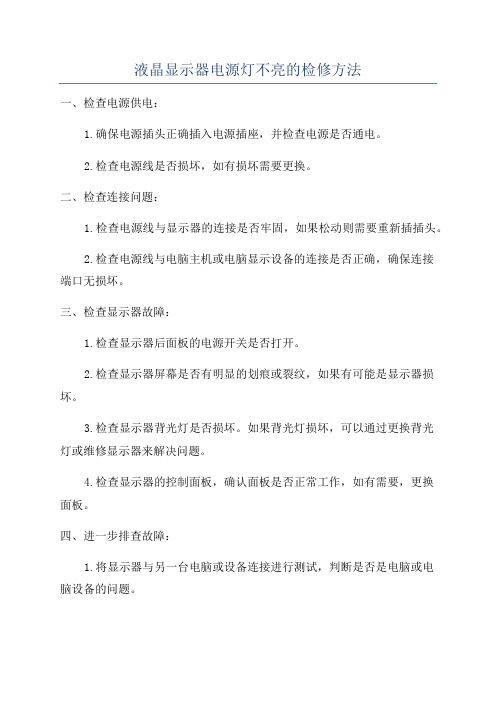
液晶显示器电源灯不亮的检修方法
一、检查电源供电:
1.确保电源插头正确插入电源插座,并检查电源是否通电。
2.检查电源线是否损坏,如有损坏需要更换。
二、检查连接问题:
1.检查电源线与显示器的连接是否牢固,如果松动则需要重新插插头。
2.检查电源线与电脑主机或电脑显示设备的连接是否正确,确保连接
端口无损坏。
三、检查显示器故障:
1.检查显示器后面板的电源开关是否打开。
2.检查显示器屏幕是否有明显的划痕或裂纹,如果有可能是显示器损坏。
3.检查显示器背光灯是否损坏。
如果背光灯损坏,可以通过更换背光
灯或维修显示器来解决问题。
4.检查显示器的控制面板,确认面板是否正常工作,如有需要,更换
面板。
四、进一步排查故障:
1.将显示器与另一台电脑或设备连接进行测试,判断是否是电脑或电
脑设备的问题。
2.将显示器连接到不同的电源插座进行测试,确定是否是电源供电问题。
总结:
以上是液晶显示器电源灯不亮的一些检修方法,通过逐一排查,可以找出问题的根源并采取相应的解决措施。
另外,为了避免出现以上问题,平时应注意使用和保养显示器,确保电源供电正常、连接稳固,避免在不稳定的电压环境下使用显示器。
液晶显示器突然黑屏如何处理
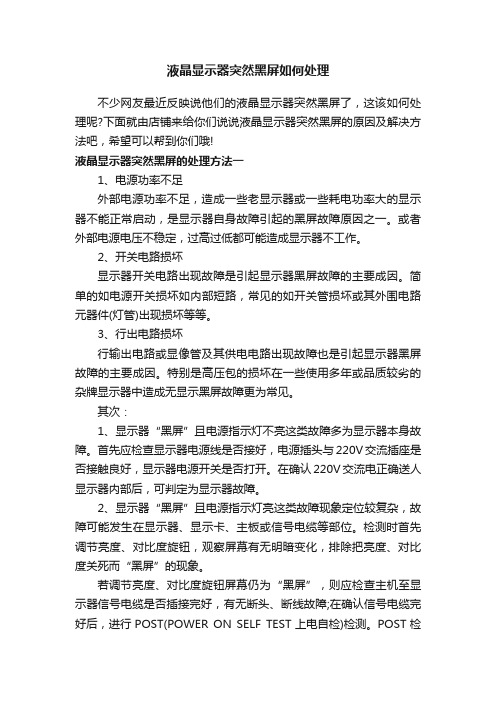
液晶显示器突然黑屏如何处理不少网友最近反映说他们的液晶显示器突然黑屏了,这该如何处理呢?下面就由店铺来给你们说说液晶显示器突然黑屏的原因及解决方法吧,希望可以帮到你们哦!液晶显示器突然黑屏的处理方法一1、电源功率不足外部电源功率不足,造成一些老显示器或一些耗电功率大的显示器不能正常启动,是显示器自身故障引起的黑屏故障原因之一。
或者外部电源电压不稳定,过高过低都可能造成显示器不工作。
2、开关电路损坏显示器开关电路出现故障是引起显示器黑屏故障的主要成因。
简单的如电源开关损坏如内部短路,常见的如开关管损坏或其外围电路元器件(灯管)出现损坏等等。
3、行出电路损坏行输出电路或显像管及其供电电路出现故障也是引起显示器黑屏故障的主要成因。
特别是高压包的损坏在一些使用多年或品质较劣的杂牌显示器中造成无显示黑屏故障更为常见。
其次:1、显示器“黑屏”且电源指示灯不亮这类故障多为显示器本身故障。
首先应检查显示器电源线是否接好,电源插头与220V交流插座是否接触良好,显示器电源开关是否打开。
在确认220V交流电正确送人显示器内部后,可判定为显示器故障。
2、显示器“黑屏”且电源指示灯亮这类故障现象定位较复杂,故障可能发生在显示器、显示卡、主板或信号电缆等部位。
检测时首先调节亮度、对比度旋钮,观察屏幕有无明暗变化,排除把亮度、对比度关死而“黑屏”的现象。
若调节亮度、对比度旋钮屏幕仍为“黑屏”,则应检查主机至显示器信号电缆是否插接完好,有无断头、断线故障;在确认信号电缆完好后,进行POST(POWER ON SELF TEST上电自检)检测。
POST检测是计算机在每次打开电源开关后,便自动开始执行POST诊断程序来检测计算机各系统部件正常与否的过程。
液晶显示器突然黑屏的处理方法二现在大多数液晶显示器,尤其是22宽屏以上等大尺寸液晶显示器都配备了D-Sub和DVI-D双接口,有些机型甚至加入了HDMI等更多接口,这样在重新连接液晶显示器时,液晶显示器的IC芯片有时候会无法自动识别出信号源。
液晶显示器黑屏

液晶显示器黑屏引言液晶显示器在现代生活中扮演着重要的角色,广泛应用于电脑、电视、手机等设备中。
然而,用户在使用液晶显示器时,可能会遇到液晶显示器黑屏的问题。
本文将探讨液晶显示器黑屏的可能原因、解决方法及预防措施,帮助用户解决这一常见而烦人的问题。
一、可能的原因液晶显示器黑屏可能由多种原因引起,下面将介绍一些常见的原因:1.电源问题:如果液晶显示器无法正确接收电源供应,就会导致黑屏。
可能是电源插座故障、电源线松动或损坏等原因导致电源供应不足。
2.显示接口问题:液晶显示器通常使用HDMI、VGA等接口与计算机或其他设备连接。
当接口出现松动、接触不良或损坏时,液晶显示器会出现黑屏。
3.数据线问题:如果数据线连接不良或损坏,液晶显示器无法接收到正确的信号,导致黑屏现象。
4.背光故障:液晶显示器的背光模组负责提供亮度,如果背光故障,液晶显示器将无法正常显示图像。
5.显示器设置问题:可能是显示器设置错误导致黑屏,例如亮度调节过低或显示模式设置不正确等。
二、解决方法针对不同的原因,我们可以采取相应的解决方法来修复液晶显示器黑屏问题:1.检查电源问题:首先确保电源插座正常工作,尝试更换电源线或插头。
如果问题仍未解决,可以尝试将液晶显示器连接到其他电源插座上。
2.检查显示接口和数据线:检查HDMI、VGA等接口是否松动,确保连接牢固。
如果数据线出现损坏情况,建议更换数据线。
3.检查背光故障:在光线暗的环境下观察液晶显示器屏幕,如果可以看到微弱的图像,则说明背光故障。
这种情况下建议联系售后服务以更换背光模组。
4.检查显示器设置:调节液晶显示器的亮度和对比度,确保它们在合理范围内。
检查显示模式设置,尝试恢复默认设置。
三、预防措施除了及时解决液晶显示器黑屏问题,还可以采取一些预防措施来避免这一问题的发生:1.定期清洁液晶显示器:使用柔软的布块清洁液晶显示器屏幕,避免使用化学清洁剂或粗糙的材料,以免划伤屏幕。
2.注意显示接口连接:当连接液晶显示器与其他设备时,确保连接牢固、接触良好,避免接口松动导致触发黑屏问题。
hkc显示器自动黑屏的解决方法
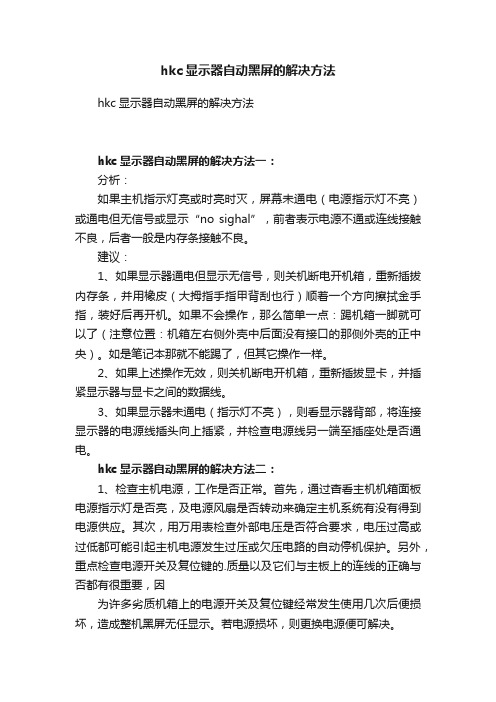
hkc显示器自动黑屏的解决方法hkc显示器自动黑屏的解决方法hkc显示器自动黑屏的解决方法一:分析:如果主机指示灯亮或时亮时灭,屏幕未通电(电源指示灯不亮)或通电但无信号或显示“no sighal”,前者表示电源不通或连线接触不良,后者一般是内存条接触不良。
建议:1、如果显示器通电但显示无信号,则关机断电开机箱,重新插拔内存条,并用橡皮(大拇指手指甲背刮也行)顺着一个方向擦拭金手指,装好后再开机。
如果不会操作,那么简单一点:踢机箱一脚就可以了(注意位置:机箱左右侧外壳中后面没有接口的那侧外壳的正中央)。
如是笔记本那就不能踢了,但其它操作一样。
2、如果上述操作无效,则关机断电开机箱,重新插拔显卡,并插紧显示器与显卡之间的数据线。
3、如果显示器未通电(指示灯不亮),则看显示器背部,将连接显示器的电源线插头向上插紧,并检查电源线另一端至插座处是否通电。
hkc显示器自动黑屏的解决方法二:1、检查主机电源,工作是否正常。
首先,通过杳看主机机箱面板电源指示灯是否亮,及电源风扇是否转动来确定主机系统有没有得到电源供应。
其次,用万用表检查外部电压是否符合要求,电压过高或过低都可能引起主机电源发生过压或欠压电路的自动停机保护。
另外,重点检查电源开关及复位键的.质量以及它们与主板上的连线的正确与否都有很重要,因为许多劣质机箱上的电源开关及复位键经常发生使用几次后便损坏,造成整机黑屏无任显示。
若电源损坏,则更换电源便可解决。
2、检查显示器电源是否接好。
显示器加电时有“嚓”的一声响,且显示器的电源指示灯亮,用户移动到显示器屏幕时有“咝咝”声,手背汗毛竖起。
3、检查显示器信号线与显示卡接触是否良好。
若接口处有大量污垢,断针及其它损坏均会导致接触不良,显示器黑屏。
4、检查显示卡与主板接触是否良好。
若显示器黑屏且主机内喇叭发出一长二短的蜂鸣声,则表明显示卡与主板间的连接有问题,或显示卡与显示器这间的连接有问题,可重点检查其插槽接触是否良好槽内是否有异物,将显示卡换一个主板插槽进行测试,以此判断是否插槽有问题。
hkc显示器老是黑屏怎么了
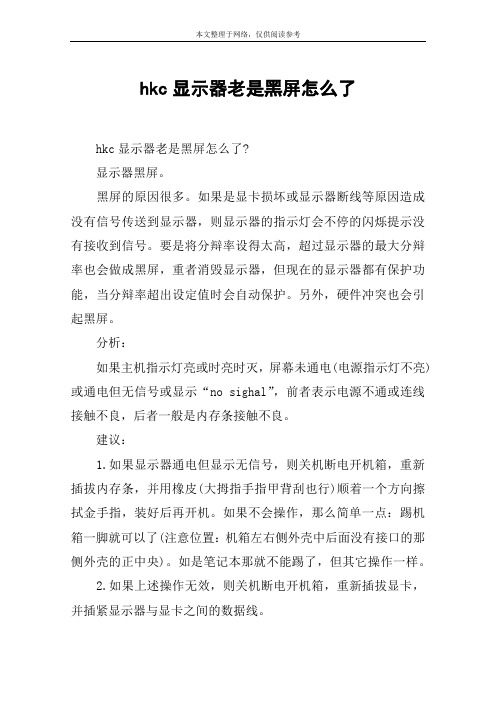
hkc显示器老是黑屏怎么了hkc显示器老是黑屏怎么了?显示器黑屏。
黑屏的原因很多。
如果是显卡损坏或显示器断线等原因造成没有信号传送到显示器,则显示器的指示灯会不停的闪烁提示没有接收到信号。
要是将分辩率设得太高,超过显示器的最大分辩率也会做成黑屏,重者消毁显示器,但现在的显示器都有保护功能,当分辩率超出设定值时会自动保护。
另外,硬件冲突也会引起黑屏。
分析:如果主机指示灯亮或时亮时灭,屏幕未通电(电源指示灯不亮)或通电但无信号或显示“no sighal”,前者表示电源不通或连线接触不良,后者一般是内存条接触不良。
建议:1.如果显示器通电但显示无信号,则关机断电开机箱,重新插拔内存条,并用橡皮(大拇指手指甲背刮也行)顺着一个方向擦拭金手指,装好后再开机。
如果不会操作,那么简单一点:踢机箱一脚就可以了(注意位置:机箱左右侧外壳中后面没有接口的那侧外壳的正中央)。
如是笔记本那就不能踢了,但其它操作一样。
2.如果上述操作无效,则关机断电开机箱,重新插拔显卡,并插紧显示器与显卡之间的数据线。
3.如果显示器未通电(指示灯不亮),则看显示器背部,将连接显示器的电源线插头向上插紧,并检查电源线另一端至插座处是否通电。
相关阅读推荐:惠科电子作为国家高新技术企业,具有强大的研发生产能力,惠科人更是将科技创新作为企业发展的重要推动力。
惠科拥有一支高水平的专业研发队伍和与国际接轨的研发体系,公司拥有多项技术专利及软件研发成果,并与国内、外多家高等院校、研究机构拥有多项合作。
在硬件设备上,公司现有各种电脑电源设备和各类检验、检测仪器多台,同时拥有世界上先进的全自动化smt 高速设备线。
惠科发展迅速,2010年公司营业额突破48亿元,出口额达接近5亿美元。
2011年,公司营业额突破52亿元,出口额达接近6亿美元。
惠科集团由97年显示器起家,从默默无闻的一个小厂,凭着先进的技术,坚实的品质,用三年的时间一跃成为国内显示器前三名。
显示器屏幕经常黑屏不亮怎么办
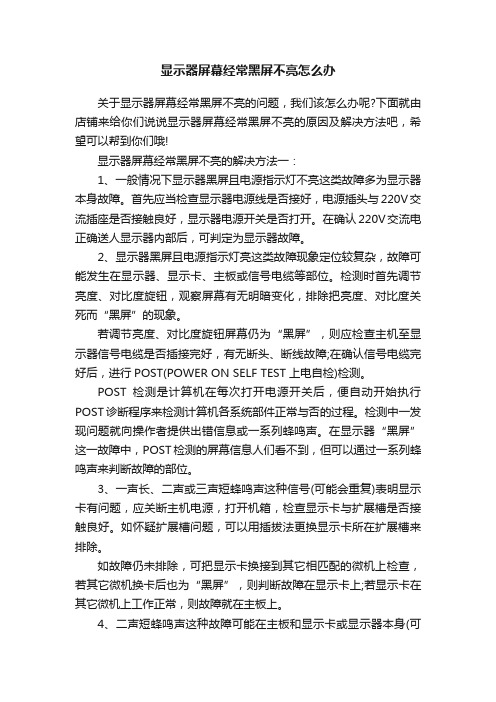
显示器屏幕经常黑屏不亮怎么办关于显示器屏幕经常黑屏不亮的问题,我们该怎么办呢?下面就由店铺来给你们说说显示器屏幕经常黑屏不亮的原因及解决方法吧,希望可以帮到你们哦!显示器屏幕经常黑屏不亮的解决方法一:1、一般情况下显示器黑屏且电源指示灯不亮这类故障多为显示器本身故障。
首先应当检查显示器电源线是否接好,电源插头与220V交流插座是否接触良好,显示器电源开关是否打开。
在确认220V交流电正确送人显示器内部后,可判定为显示器故障。
2、显示器黑屏且电源指示灯亮这类故障现象定位较复杂,故障可能发生在显示器、显示卡、主板或信号电缆等部位。
检测时首先调节亮度、对比度旋钮,观察屏幕有无明暗变化,排除把亮度、对比度关死而“黑屏”的现象。
若调节亮度、对比度旋钮屏幕仍为“黑屏”,则应检查主机至显示器信号电缆是否插接完好,有无断头、断线故障;在确认信号电缆完好后,进行POST(POWER ON SELF TEST上电自检)检测。
POST检测是计算机在每次打开电源开关后,便自动开始执行POST诊断程序来检测计算机各系统部件正常与否的过程。
检测中一发现问题就向操作者提供出错信息或一系列蜂鸣声。
在显示器“黑屏”这一故障中,POST检测的屏幕信息人们看不到,但可以通过一系列蜂鸣声来判断故障的部位。
3、一声长、二声或三声短蜂鸣声这种信号(可能会重复)表明显示卡有问题,应关断主机电源,打开机箱,检查显示卡与扩展槽是否接触良好。
如怀疑扩展槽问题,可以用插拔法更换显示卡所在扩展槽来排除。
如故障仍未排除,可把显示卡换接到其它相匹配的微机上检查,若其它微机换卡后也为“黑屏”,则判断故障在显示卡上;若显示卡在其它微机上工作正常,则故障就在主板上。
4、二声短蜂鸣声这种故障可能在主板和显示卡或显示器本身(可能性很小)。
关掉电源,断开显示器,拆去显示卡,重新启动系统。
如果二声短音还存在,说明问题出在主板上,应维修主板。
但如果声音变成一声长、一声短,则也许正确的POST过程注意到显示卡不存在,应关断电源,重新安装显示卡,但不连接显示器。
液晶显示器不亮怎么维修

液晶显示器不亮怎么维修在有些时候我们的液晶显示器不亮了,那这个问题该怎么维修呢?下面就由店铺来为你们简单的介绍液晶显示器不亮的维修方法吧!希望你们喜欢!液晶显示器不亮的维修方法:首先是电源电路不正常引起:表现为按面板按键无任何反应,指示灯不亮,先查12V电压正常否,跟着查5V电压正常否,因为A/D驱动板的信号处理部分的芯片的工作电压都是5V,所以查找开不了机的故障时,先用万用表测量5V电压,如果没有5V电压或者5V电压变得很低,那么一种可能是电源电路输入级出现了问题,也就是说12V转换到5V 的电源部分出了问题。
这种故障很常见,一般是烧保险或者是稳压芯片出现故障,有部分机器是把开关电源内置,输出两组电源,其中一组是5V,供信号处理用,另外一组是12V提供高压板点背光用,如果开关电源部分电路出现了故障会有可能导致两组电源均没输出。
另一种可能就是5V的负载加重了,把5V电压拉得很低,换一种说法就是说,后级的信号处理电路出了问题,有部分电路损坏,引起负载加重,把5V电压拉得很低,逐一排查后级出现问题的元件,替换掉出现故障的元件后,5V能恢复正常,故障一般就此解决,也经常遇到5V电压恢复正常后还不能正常开机的,这种情况也有多种原因,一方面是MCU的程序被冲掉可能会导致不开机,还有就是MCU本身损坏。
比如说MCU的I/O口损坏,使MCU扫描不了按键,遇到这种由MCU引起的故障,找硬件的问题是没有用的,就算你换了MCU也解决不了问题,因为MCU是需要编程和写玛的,在没办法找到原厂的AD驱动板替换的情况下,我们只能另寻途径找可以代换的A/D驱动板。
市场上有好多地方都可以购买到,如果当地市场购买不到的话,可以在这里发帖看看,(要是不行,就给站长留言)论坛上面有很多液晶方面的高手,或许可以购买到你需要的配件及找到你需要的资料。
第二种情况是电源正常,按面板的按键反应也正常,屏幕黑屏:遇到这种故障就要充分发挥维修人员细心的本性,仔细观察,逐一排查,按键能正常起作用就说明A/D驱动板的MCU还是能正常工作,也就进一步说明电源部分工作还是正常的,黑屏是由于背光没有点亮,有可能是驱动背光的电路出现了问题,因此我们首先要把显示器连到主机开机检查,靠近屏幕仔细观察。
hkc液晶显示器不亮怎么办

hkc液晶显示器不亮怎么办在有些时候我们的hkc液晶显示器不亮了,该怎么办呢?那么下面就由店铺来给你们说说hkc液晶显示器不亮的解决方法吧,希望可以帮到你们哦!hkc液晶显示器不亮的解决方法:在不接电脑的前提下,单独接通电源,看是否通电。
然后看屏幕是否有无信号之类的提示,如有显示器一般没问题,问题出在主机上。
如没有则是显示器内部异常,需维修电路板,你不会就直接送修维修店吧。
如果电脑指示灯有反应,只是屏幕不亮,用手电照着能够隐约看到图像的话,换个背光灯管就可以了。
液晶显示屏如果是没有任何图像只是屏幕稍微有些亮光的话,这个是显卡门芯片比较典型的症状,需要更换全新的改良版芯片,通常液晶显示器不亮一般是由显卡或者内存问题造成的。
出现液晶显示器不亮的情况,首先看电源适配器是否能正常通电,如果有条件的,用万用表检查是否达到额定电压,以此排除适配器故障。
然后可以用其它的显示器,连接到电脑外接显示接口,如果显示一切正常,基本上排除了主板和显卡损坏的可能。
如不正常说明主板或显卡有问题。
另外,内存松动也有可能造成电脑显示器黑屏。
液晶显示器不亮原因:屏幕故障排除主板、显卡故障之外,最为常见的故障就是液晶显示器本身出了问题。
例如显示器可以隐约显示出一点东西,这就说明液晶屏和排线都没有损坏,很有可能是背光灯没有点亮。
背光灯不能点亮有两个方面的原因,一种是背光灯管烧毁了,另一种是驱动灯管的高压电路损坏了。
高压电路板的工作原理是将主板提供的低压直流电通过开关电路变换为高频高压电,将背光管点亮。
背光灯要是不能点亮的话,可以尝试在刚刚按下开机按钮启动的时候把耳朵贴在屏幕边框上细听,如果有滋滋的声音响一下,然后又无声,基本上就是高压电路板出了问题,如果一直无声,则可能是灯管问题。
液晶显示器不亮原因:灯管故障要是能够确定液晶显示器不亮是灯管故障,那么就要更换灯管。
更换灯管的话最好是参照液晶显示器使用说明书进行操作。
如果你的动手操作能力比较差的话,建议把液晶显示器拿到专业的修理店进行背光灯管更换,这样更加安全可靠一点。
液晶显示器的常见故障及维修方法
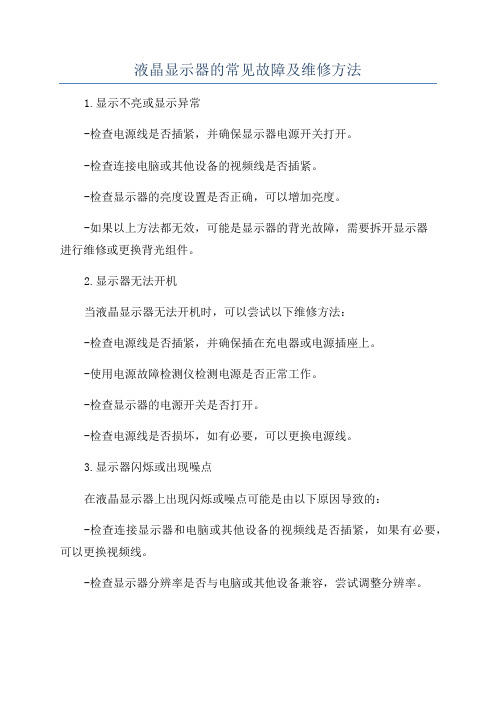
液晶显示器的常见故障及维修方法
1.显示不亮或显示异常
-检查电源线是否插紧,并确保显示器电源开关打开。
-检查连接电脑或其他设备的视频线是否插紧。
-检查显示器的亮度设置是否正确,可以增加亮度。
-如果以上方法都无效,可能是显示器的背光故障,需要拆开显示器
进行维修或更换背光组件。
2.显示器无法开机
当液晶显示器无法开机时,可以尝试以下维修方法:
-检查电源线是否插紧,并确保插在充电器或电源插座上。
-使用电源故障检测仪检测电源是否正常工作。
-检查显示器的电源开关是否打开。
-检查电源线是否损坏,如有必要,可以更换电源线。
3.显示器闪烁或出现噪点
在液晶显示器上出现闪烁或噪点可能是由以下原因导致的:
-检查连接显示器和电脑或其他设备的视频线是否插紧,如果有必要,可以更换视频线。
-检查显示器分辨率是否与电脑或其他设备兼容,尝试调整分辨率。
-检查显示器的刷新率设置是否正确,一般来说,60Hz是较为常用的刷新率。
-如果以上方法都无效,可能是显示器的面板故障,需要拆开显示器进行维修或更换面板。
4.显示器出现死点或亮点
死点和亮点是指显示器屏幕上出现的一些固定的黑点或白点,可以通过以下方法进行修复:
-轻轻按压死点或亮点所在的位置,有时会有奇迹发生,能使死点或亮点恢复正常。
-使用一些专门的死点修复软件,这些软件可以对屏幕进行快速的色彩变换和抖动操作,以修复死点。
液晶显示器不显示怎么办

液晶显示器不显示怎么办在有些时候我们的液晶显示器不显示了,这该怎么办呢?下面就由店铺来为你们简单的介绍液晶显示器不显示的原因及解决方法吧!希望你们喜欢!液晶显示器不显示的原因及解决方法:液晶显示器整机无电是显示屏故障中其中一种现象,液晶显示器整机无电就是显示器通电无显示,液晶显示器通电没有显示我们该怎么修呢,下面叙述了液晶显示器通电无显示的两种情况来进行检修。
这是一个应该说是非常简单的故障,一般的液晶显示器分机内电源和机外电源两种,机外的常见一些。
不论那种电源,它的结构比CRT显示器的电源简单多了,易损的一般是一些小元件,象保险管、整流桥,300V滤波电容、电源开关管、电源管理IC,整流输出二极管,滤波电容等。
驱动板烧保险或者是稳压芯片出现故障,有部分机器是把开关电源内置,输出两组电源,其中一组是5V,供信号处理用,另外一组是12V提供高压板点背光用。
1、如果开关电源部分电路出现了故障会有可能导致两组电源均没输出,先查12V电压正常否,跟着查5V电压正常否,因为A/D驱动板的MCU芯片的工作电压是5V。
2、如果查找开不了机的故障时,先用万用表测量5V电压,如果没有5V电压或者5V电压变得很低,那么一种可能是电源电路输入级出现了问题,也就是说12V转换到5V的电源部分出了问题,这种故障很常见,检查5端稳压块。
3、另一种可能就是5V的负载加重了,把5V电压拉得很低,就是说后级的信号处理电路出了问题,有部分电路损坏,引起负载加重。
把5V电压拉得很低,逐一排查后级出现问题的元件,替换掉出现故障的元件后,5V能恢复正常,故障一般就此解决。
4、遇到5V电压恢复正常后还不能正常开机的,这种情况也有多种原因,一方面是MCU的程序被冲掉可能会导致不开机,还有就是MCU本身损坏,比如说MCU的I/O口损坏,使MCU扫描不了按键,遇到这种由MCU引起的故障,找硬件的问题是没有用的,就算你换了MCU也解决不了问题,因为MCU是需要编程和写码的,在没办法找到原厂的AD驱动板替换的情况下,我们只能用通用A/D驱动板代换如:151D或161B等。
- 1、下载文档前请自行甄别文档内容的完整性,平台不提供额外的编辑、内容补充、找答案等附加服务。
- 2、"仅部分预览"的文档,不可在线预览部分如存在完整性等问题,可反馈申请退款(可完整预览的文档不适用该条件!)。
- 3、如文档侵犯您的权益,请联系客服反馈,我们会尽快为您处理(人工客服工作时间:9:00-18:30)。
hkc液晶显示器不亮怎么办
hkc液晶显示器不亮的解决方法:
在不接电脑的前提下,单独接通电源,看是否通电。
然后看屏幕是否有无信号之类的提示,如有显示器一般没问题,问题出在主机上。
如没有则是显示器内部异常,需维修电路板,你不会就直接送修维修店吧。
如果电脑指示灯有反应,只是屏幕不亮,用手电照着能够隐约看到图像的话,换个背光灯管就可以了。
液晶显示屏如果是没有任何图像只是屏幕稍微有些亮光的话,这个是显卡门芯片比较典型的症状,需要更换全新的改良版芯片,通常液晶显示器不亮一般是由显卡或者内存问题造成的。
出现液晶显示器不亮的情况,首先看电源适配器是否能正常通电,如果有条件的,用万用表检查是否达到额定电压,以此排除适配器故障。
然后可以用其它的显示器,连接到电脑外接显示接口,如果显示一切正常,基本上排除了主板和显卡损坏的可能。
如不正常说明主板或显卡有问题。
另外,内存松动也有可能造成电脑显示器黑屏。
液晶显示器不亮原因:屏幕故障
排除主板、显卡故障之外,最为常见的故障就是液晶显示器本身出了问题。
例如显示器可以隐约显示出一点东西,这就说明液晶屏和排线都没有损坏,很有可能是背光灯没有点亮。
背光灯
不能点亮有两个方面的原因,一种是背光灯管烧毁了,另一种是驱动灯管的高压电路损坏了。
高压电路板的工作原理是将主板提供的低压直流电通过开关电路变换为高频高压电,将背光管点亮。
背光灯要是不能点亮的话,可以尝试在刚刚按下开机按钮启动的时候把耳朵贴在屏幕边框上细听,如果有滋滋的声音响一下,然后又无声,基本上就是高压电路板出了问题,如果一直无声,则可能是灯管问题。
液晶显示器不亮原因:灯管故障
要是能够确定液晶显示器不亮是灯管故障,那么就要更换灯管。
更换灯管的话最好是参照液晶显示器使用说明书进行操作。
如果你的动手操作能力比较差的话,建议把液晶显示器拿到专业的修理店进行背光灯管更换,这样更加安全可靠一点。
如果你能够自己动手更换液晶显示器背光灯管的话,建议一定要小心谨慎地操作,以免造成一些不必要的损失。
